La SAP Cloud Platform (SCP)
La SCP est une plateforme cloud de développement et d’extension d’application disponible « As a Service » (PaaS).
Cette plateforme vous permet d’enrichir ou créer des applications, sans contraintes d’infrastructure, pour couvrir des domaines variés :
- Analytique
- Prédictif
- IoT
- Big Data
- API
- UX
Ces applications peuvent être développées via des technologies courantes telles que JavaScript, HTML5 (fiori) ou encore Java. En complément, de nombreux services de mobilité, collaboration, intégration, stockage (base de données HANA) ou sécurité peuvent être activés à la demande.
Enfin, s’agissant d’un produit SAP, l’intégration avec l’ERP ECC6 et S/4HANA est simplifiée.
Dans le monde de la Business Intelligence, avec ce type d’infrastructure, l’un des premiers besoins est de rapatrier la donnée dans le cloud pour qu’elle puisse être exploitée par les applications.
Dans cet article, nous nous intéresserons à la connexion entre la SAP Cloud Plateform (avec une instance HANA activée) et une base de données HANA On Premise. L’objectif est la réplication de données via le module SDI (Smart Data Integration)
Connecter le cloud et le on-premise
Les connexions entre les outils cloud et les outils on-premise sont souvent problématiques : blocage réseau, configuration souvent délicate, sécurité… Pour palier à cela, SAP a développé un outil spécifique aux systèmes HANA, le Data Provisioning Agent (DPA).
C’est au travers du DPA que la connexion est rendue possible. Dans notre exemple, cet outil agit comme interface entre le cloud et votre réseau d’entreprise.
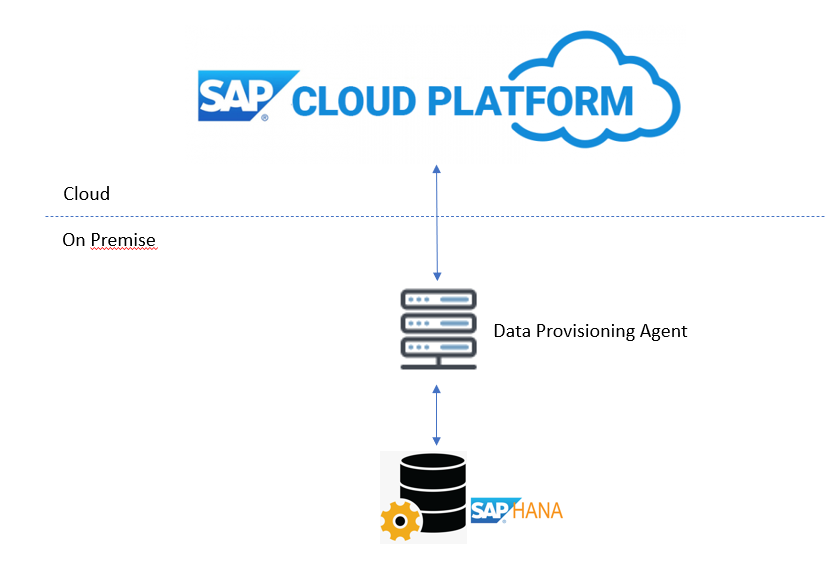
Inscrivez-vous à la newsletter Rapid Views !
Soyez notifiés de nos derniers articles de blog, de nos prochains webinars et nos actualités !
Installation du DPA
Les sources (*) du DPA sont disponibles en téléchargement sur le centre de téléchargement de SAP :
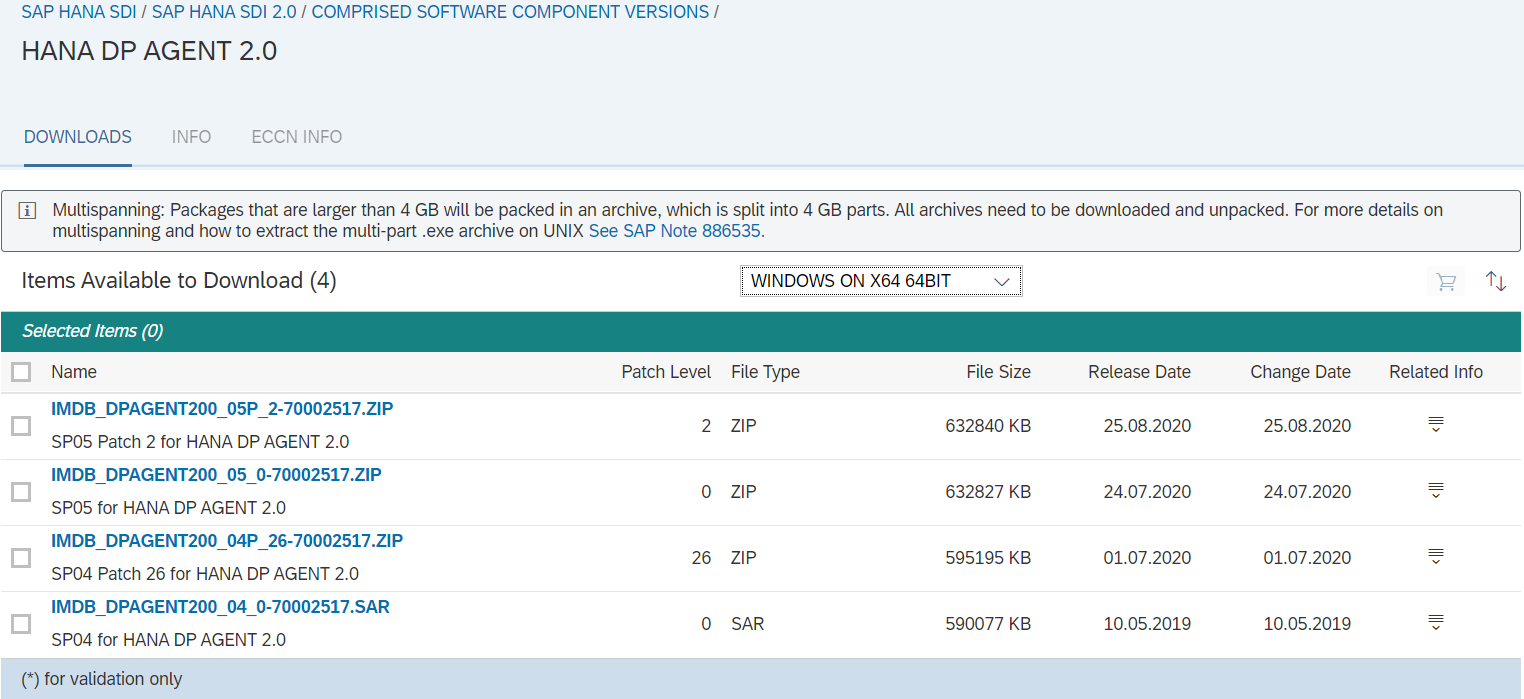
*Les sources existent pour Windows et Linux
Une fois les sources téléchargées, exécutez le setup.exe et suivez les étapes d’installation.
A la seconde étape, portez une attention particulière au champ « Domain\Username for Agent service » :
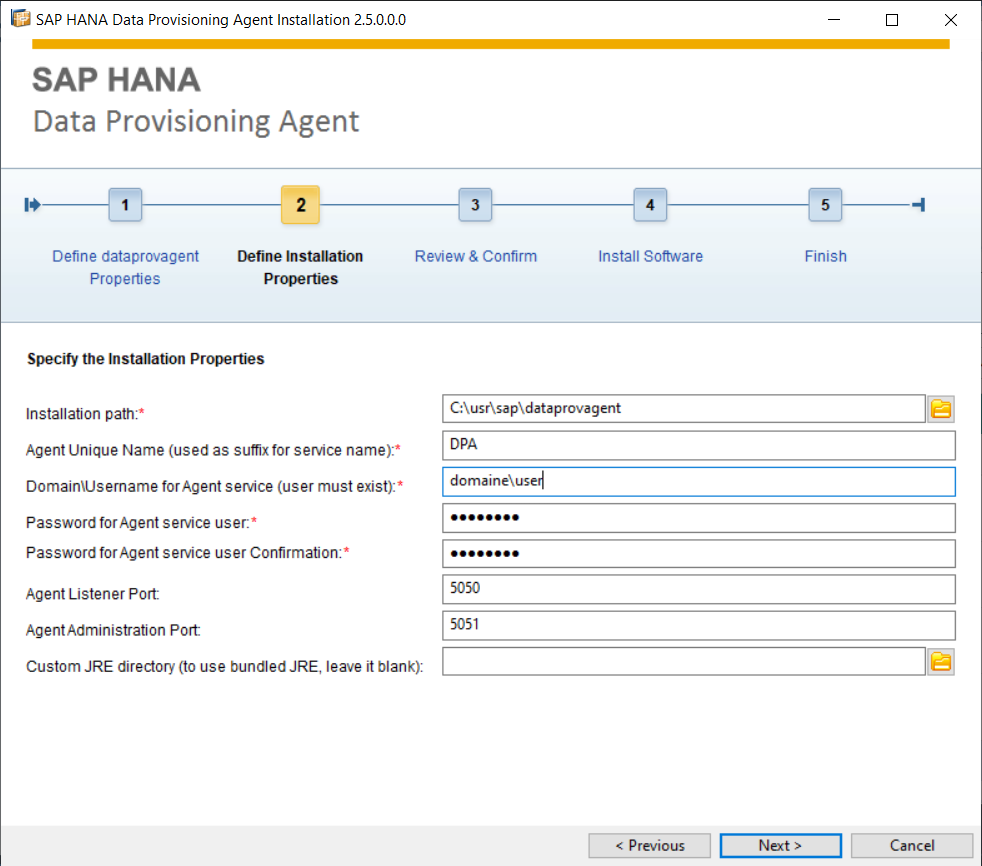
Cet utilisateur doit exister sur le système où est installé le DPA et doit avoir suffisamment de droits pour pouvoir lancer et arrêter des services.
Une fois les champs renseignés, cliquez sur suivant puis « installer ».
Configuration du DPA
Notre DPA est installé, il faut maintenant le configurer pour communiquer avec notre plateforme SCP.
Toute la configuration se fait en figne de commande, ouvrez une invite de commande et placez-vous dans le dossier bin du répertoire où le DPA a été installé :
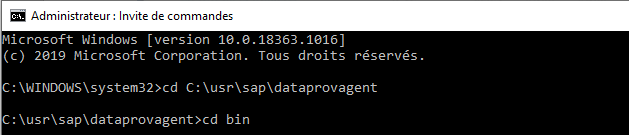
Exécutez ensuite la commande suivante pour lancer la configuration :
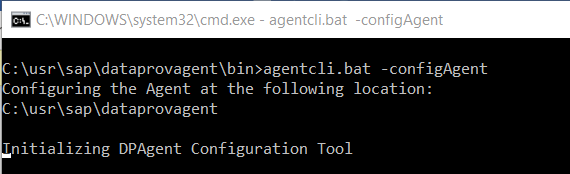
L’outil de configuration est lancé :
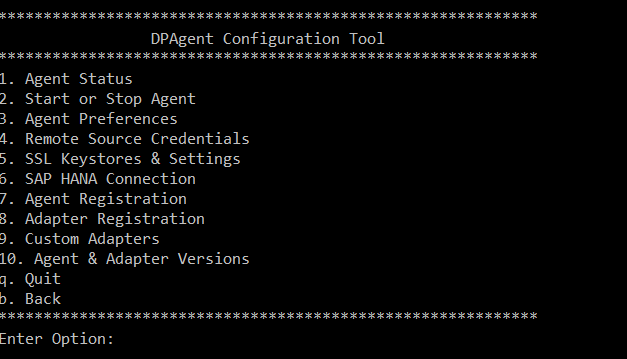
Commencez par démarrer l’agent (option 2 puis option 1). Revenez au menu principal est choisissez l’option 6 :
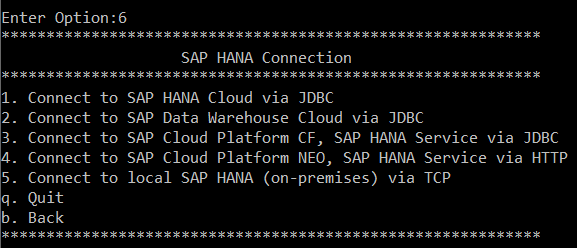
Sélectionnez l’option 1 et saisissez les informations demandées :
Enter Use encrypted JDBC connection[true] : true
Enter Host Name : Host name de l’instance hana cloud
Enter Port Number : port de l’instance hana cloud
Enter Agent Admin HANA User : user (cet utilisateur doit avoir été créé sur l’instance hana cloud)
Enter Agent Admin HANA User password : password du user
Enter HANA User Name for Agent Messaging: DPA
Do you want to create a new SAP HANA user with the specified Agent XS HANA User credentials ? : true
A l’issue de la saisie, l’agent vous informera que la connexion est établie :

La connexion est établie, il reste encore à enregistrer notre agent sur la plateforme SCP et déployer l’adaptateur pour les connexions vers HANA On Premise.
Revenez au menu principal et sélectionnez l’option 7 puis l’option 1 :
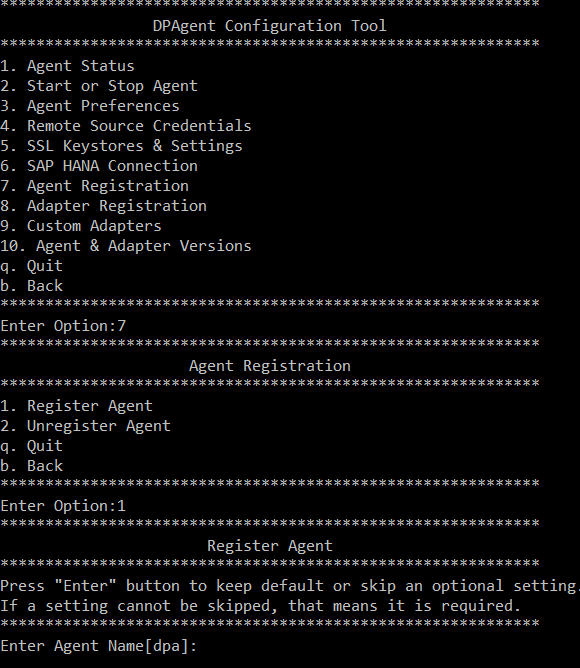
L’Agent Host Name devrait avoir le même nom que la machine déployant le DPA. Celui-ci devrait être automatiquement rempli, dans notre exemple « dpa ».
Appuyez sur Enter. L’agent de configuration vous demandera un Agent Host Name. Ce dernier sera rempli automatiquement aussi. Vous devriez avoir ce résultat :

Enfin, enregistrez l’adapter. Revenez au menu principal et choisissez option 8 puis option 2 :
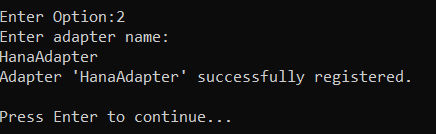
Rendez-vous sur la console d’administration « web-ide » de votre instance SCP et contrôlez que l’adapter est bien enregistré :
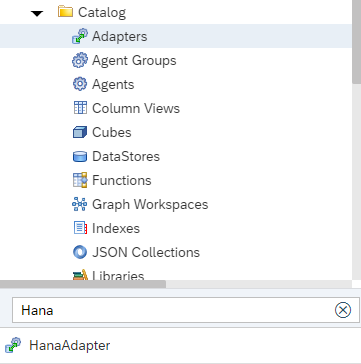
La connexion est correctement établie, nous pouvons commencer à répliquer la donnée.
Réplication de la donnée
Plusieurs solutions techniques existent pour répliquer les données. Ici, nous nous intéresserons au module SDI. Sur votre instance Hana Cloud, créez une « Remote Source » :
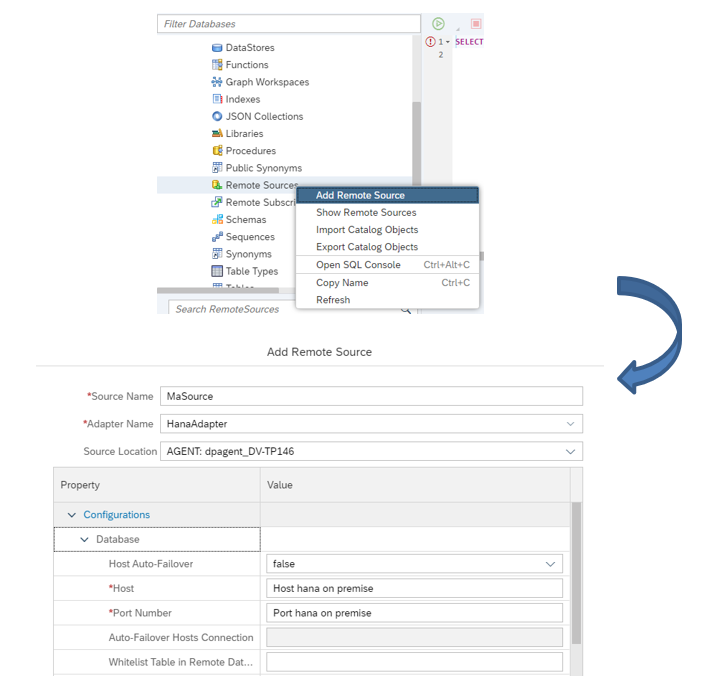
Indiquez un nom pour votre source et sélectionnez l’Adapter que nous avons enregistré précédemment. La source location correspond au DPA que nous avons enregistré auprès de la SCP.
Saisissez le host et port de votre serveur on premise ainsi que les identifiants de connexion.
Si la connexion a été correctement configurée, la liste des schémas et tables de votre système On Premise sera affichée dans la plateforme SCP :
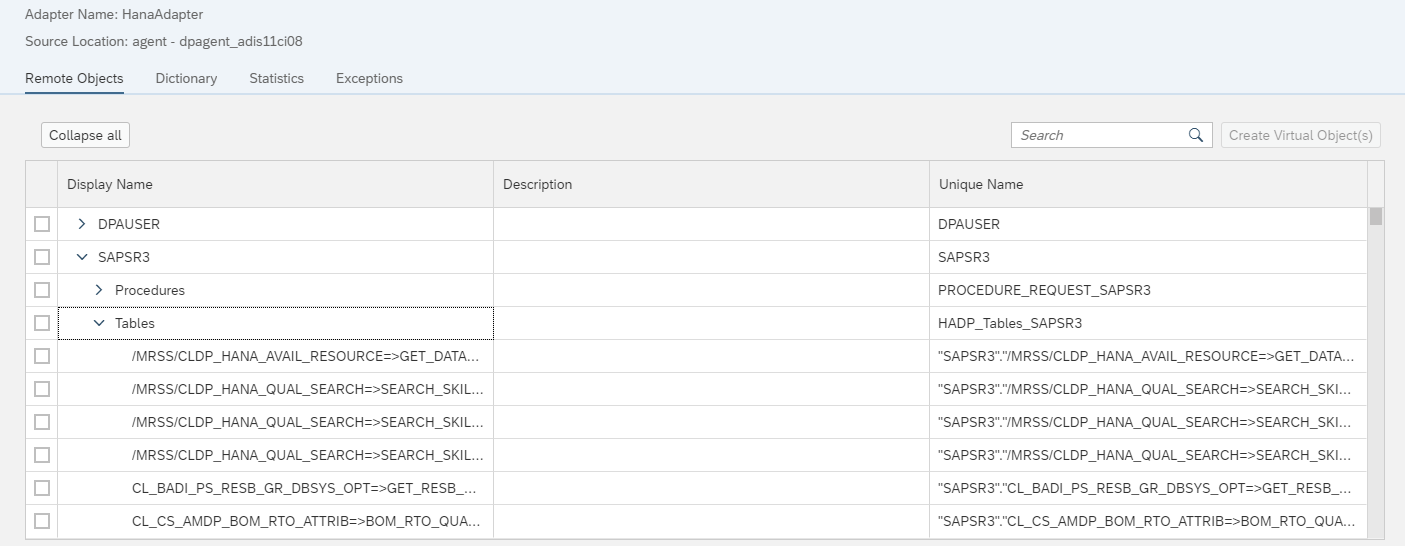
En mode développement, commencez par créer une table virtuelle à partir d’une table de votre base de données HANA on premise :
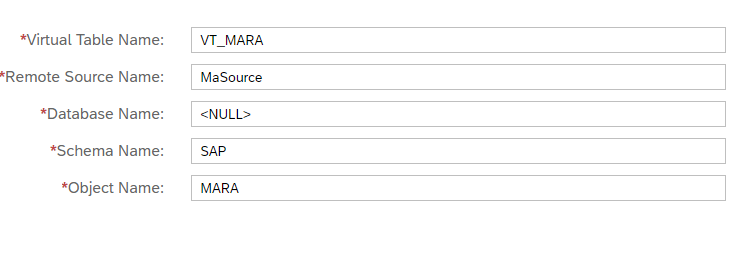
Créez ensuite un flowgraph ayant pour data source la table virtuelle que nous venons de créer et en data target, une table type :
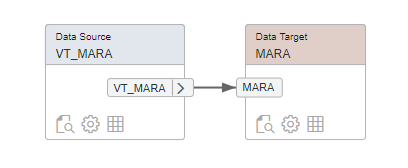
Déployez et exécutez votre flowgraph. La donnée est maintenant répliquée dans votre tenant SCP.
Remarque : Pour plus d’informations sur SDI (Smart Data integration), n’hésitez pas à consulter cet article de blog.
Conclusion
Au travers de la plateforme SCP (SAP Cloud Platform) et de l’agent DPA (Data Provisioning Agent), SAP nous offre la possibilité de répliquer facilement des données depuis nos systèmes On Premise vers le Cloud, et ce, de manière sécurisée.
Le DPA supporte un grand nombre de sources de données et dispose de son propre SDK pour pouvoir développer ses propres connecteurs.
Combiné aux fonctionnalités du module SDI (Smart Data Integration) nous avons à notre disposition une large palette d’outils nous permettant de mettre à disposition de la plateforme SCP toutes les données de l’entreprise.
Une plateforme SCP combinée à nos produits RapidViews FI-CO, SD, MM, PP, vont vous permettre d’accélérer votre déploiement BI dans le Cloud.


